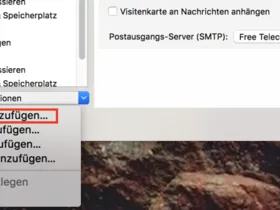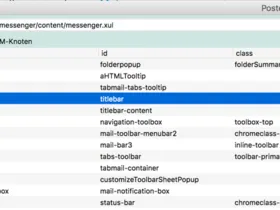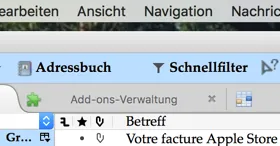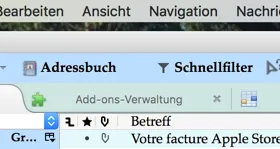Vergessen in meiner vorigen Antwort: ich empfehle dir die Newsgruppe "mozilla.dev.apps.thunderbird" https://groups.google.com/forum/#!forum/…pps.thunderbird
Beiträge von Mapenzi
-
-
wie gesagt ich bin dabei einen benutzerfreundlichen Installer zu erstellen...
Dann bin ich hier als Nicht-Programmierer fehl am Platz!
-
es wird ja irgendwann ein Email Konto hinzugefügt...
Willst du TB benutzen, um E-Mails zu senden und zu empfangen oder nicht?
Oder willst du nur damit spielen?
Solange nicht zumindest ein E-Mailkonto eingerichtet wurde, kommt dieses Fenster bei jedem Start.ich bin dabei einen angepassten Installer zu erstellen, ohne nervige Fenster!
Da bin ich mal gespannt

Viel Glück! -
Hallo Johannes,
Mein Thunderbird enthält genau NIX mehr so als ob es gerade jungfreulich installiert wurde! Alle E-Mails, weg, alle Konten weg alle Kontakte weg...
So wie das beschreibst vermute ich, dass bei dem Absturz die wichtige Datei "prefs.js" beschädigt wurde und beim nächsten Start durch eine neue, jungfräuliche Datei gleichen Namens ersetzt wurde. Die alte prefs.js Datei wird dabei in der Regel umbenannt in "invalidprefs.js" oder auch "prefs-1.js". Da in der prefs.js Datei u.a. alle Einstellungen und Angaben zu den Konten gespeichert werden, kann TB jetzt beim Start deine Konten nicht mehr sehen und verhâlt sich wie bei einer Ersteinrichtung.
Überprüfe zunächst, ob sich im Profilordner von Thunderbird eine der Dateien "invalidprefs.js" oder "prefs-1.js" befindet.
Den Profilordner kannst du öffnen über das Menü Hilfe > Informationen zur Fehlerbehebung > Profilordner > Ordner anzeigen.Und ja, mein letzte Backup ist schon zu lange her. Leider.
Selbst wenn das Backuo schon älter ist, kannst du aus dem alten, gesicherten Profilordner die Datei "prefs.js" kopieren und bei beendetem Thunderbird in den aktuelle Profilordner einsetzen, nachdem du die dort vorhandenen Dateien "prefs.js" und "invalidprefs.js" oder "prefs-1.js" entfernt hast.
Beim nächsten Start von TB sollten deine Konten wieder angezeigt werden bis auf die, die du seit dem Zeitpunkt des Backups neu hinzugefügt hast.Gruß
Mapenzi -
Hallo Dan,
einige Informationen wären schon nötig, wenn man dir erfolgreich helfen soll.
Bei dem in deinem screen shot gezeigten Fenster handelt es sich nicht um das übliche "Willkommen" Start-Fenster von Thunderbird, sondern um eine Seite, die sich beim ersten Start nach einer Erstinstallation von Thunderbird öffnet. Schließlich muss man ja zunächst ein E-Mail-Konto erstellen, um mit TB arbeiten zu können. Solange man kein Konto erstellt, sondern TB wieder beendet, erscheint die selbe Seite wieder beim nächsten Start.
Also: benutzt du TB zum allerersten Mal oder benutzt du TB schon seit einiger Zeit, und plötzlich wird beim Start unbegreiflicher Weise dieses "Erststart"-Fenster angezeigt anstatt das übliche Fenster mit deinen Konten und Ordnern?
Es kann nämlich in seltenen Fällen vorkommen, dass in einer schon bestehenden Thunderbird-Einrichtung eine Datei im Profil korrupt geht mit der Folge, dass TB die Konten nicht mehr "finden" kann und sich dann wie bei einem Erststart verhält.Des weiteren solltest die bei Eröffnung eines neuen Themas gestellten Fragen nach Betriebssystem, Thunderbird-Version und Kontenart beantworten, anstatt sie einfach zu löschen.
Gruß
Mapenzi -
Hallo,
Aber jetzt hab ich in der Hilfe nachgesehen und mache das über Datei ➔ Neu ➔ Existierendes E-Mail-Konto
Das hatte SusiTux auch schon vorgeschlagen!
"Viele Wege führen nach Rom". (Vielleicht sind es hier zu viele )
)
Es geht u. a. auch über Extras > Konten-Einstellungen > Konten-Aktionen > E-Mail-Konto hinzufügenOder auch noch über Linksklick auf ein beliebiges Konto > Konten > Neues Konto erstellen > E-Mail > "Wollen sie eine neue ...." > "überspringen und meine existierende E-Mailadresse verwenden"
-
Hallo,
Wenn das aus heiterem Himmel passiert, dann ist in der Regel die Datei "prefs.js" im Profil korrupt. Da diese wichtige Datei u. a. die Konten-Einstellungen und -Parameter enthält, kann TB beim Start die Pfade zu den Konten nicht mehr finden, verhält sich wie bei einer Erstinstallation und fordert zur Erstellung eines Kontos auf.
Gehe jetzt zunächst ins Menü Hilfe > Informationen zur Fehlerbehebung > Profilordner > Ordner anzeigen. Überprüfe, ob sich im Profilordner xxxxxxxx.default neben einer Datei "prefs.js" eine weitere Datei "invalidprefs.js" oder "prefs-1.js" befindet.
Nur ein Viertel (grob geschätzt) der TB-Nutzer, die sich wegen eines solchen Problems hier im Forum melden, haben eine Sicherungskopie ihres TB-Profils. Wenn du zu diesen gehörst, brauchst du nur die Datei prefs.js aus dem Backup zu kopieren und bei beendetem TB in den aktuellen Profilordner einzufügen, nachdem du die darin vorhandenen Dateien prefs.js und invalidprefs.js oder prefs-1.js entfernt hast.
Beim folgenden Start von TB sollten deine alten Konten und Ordner samt Nachrichten wieder angezeigt werden.Solltest du kein Backup haben, sehen wir weiter, es wird dann etwas aufwändiger.
Gruß
Mapenzi -
-
Bitte testen
Funktioniert bei mir: Hauptsymbolleiste, Tabs und Tableiste werden mit Silber Hintergrund angezeigt.
#titlebar und #QuickFolders-Toolbar haben allerdings keine Wirkung und können bei mir weggelassen werden.EDIT: mit eckigen Tabs teste ich später in einem anderen Profil, indem ich einen css-Code für eckige Tabs (statt Australis Tabs) benutze.
-
-
-
Das Addon ist bei der Addon-Suche für Thunderbird nicht mehr zu finden, nur noch für den Firefox.
Wenn du im Add-ons Manager von Thunderbird in der Suchzeile theme font and size changer eingibst, wird das Add-on gefunden und zum Installieren angeboten.
Desgleichen wenn du mit der Suchmaschine deiner Wahl nach thunderbird theme font and size changer suchst, findest du als erstes Ergebnis https://addons.mozilla.org/de/thunderbird…t-size-changer/ , kannst die *xpi Datei des Add-ons herunter laden und über den Add-ons Manager von TB installieren, indem du einfach die herunter geladene *.xpi Datei mit der Maus in das Fenster das Add-ons Managers ziehst. -
Wie zusehen ist bleibt oben immer ein blauer Rand
Dagegen bin ich machtlos

Kannst du die id des blauen Randes auch nicht mit dem DOM Inspector bestimmen?
Möglicherweise ist es das gleiche Problem wie bei mir mit der oberen grauen Leiste (Titelleiste), die ich nicht ändern kann, da sie vom System vorgegeben ist. -
Hallo,
1. Ich würde gerne die Möglichkeit "Nachricht auf dem Server belassen" ausschalten. Aber ich finde den Button dafür nicht.
Derzeit bleibt eine Kopie der E-mail auf den Server, was ich nicht möchte.Diese Einstellung gibt es nur für POP-Konten.
Bei IMAP-Konten (Synchronisierung zwischen Server und E-Mailclient) bleiben die Nachrichten ohnehin auf dem Server, solange du sie nicht in TB oder im Webmail löschst.2. Vorher hatte ich als Add-on "theme and frontsize changer" installiert. Das lässt sich plötzlich nicht mehr installieren, nachdem es jahrelang lief.
Tritt eine Fehlermeldung beim Installieren des Add-ons auf oder funktioniert es einfach nicht mehr?
3. Bei meinem zweiten E-mail-Server (freenet.de) gibt es keinen Ordner für gesendet/Postausgang mehr. Da waren vorher mehrere Ordner vorhanden.
Wenn es sich tatsächlich um ein IMAP-Konto handelt, musst du den Ordner Gesendet möglicherweise erst abonnieren (Menü "Datei" > ...).
Falls du es allerdings als POP-Konto angelegt hast, musst du zunächst eine Nachricht senden, damit der Ordner "Gesendet" angelegt wird.
Der Ordner "Postausgang" in Thunderbird befindet sich in den "Lokalen Ordnern" und dient nur als Zwischenspeicher von Nachrichten, die später verschickt werden sollen.Gruß
-
Hallo edvoldi,
bei mir ändert (bei Benutzung des Standard-Themas) der Code mit "toolbar" die Farbe in der Hauptsymbolleiste und der Tab-Leiste.
das sieht in Windows so aus:
#navigation-toolboxLeider keine Tabs mehr zu sehen.
Der selbe Code mit #navigation-toolbox ändert bei mir nur die Farbe in der Hauptsymbolleiste, nicht in der Tab-Leiste, die aber weiterhin mit der Standard-Farbe angezeigt wird:
Üblicherweise benutze ich aber den folgenden Code für zwei unterschiedliche Farben in der Hauptsymbolleiste und in der Tab-Leiste.
(Da im TB-Mac Standard-Thema sonst alles grau in grau ist, möchte ich im Gegensatz zu Oliver etwas Farbe hinein bringen )CSS
)CSS#mail-bar3 { background-color: #bbddff !important; -moz-appearance: none !important; } #tabs-toolbar{ background-color: #CFE5E2 !important; -moz-appearance: none !important; }Das sieht dann so aus:
Gruß
-
Ich habe eben erst bemerkt, dass die Diskussion weiter geht (keine Benachrichtigung bekommen).
So, habe das Add-on installiert und getestet. Leider kommt dieses Ergebnis dabei raus. Die komische blaugraue Farbe bleibt standhaft:
Ich kann die css-Codes nur in der Mac-Version von TB testen.
Die Schwierigkeit besteht darin, mittels dem DOM-Inspector den exakten id-Namen der Leiste zu bestimmen, die man ändern will.
Und die Anordnung der Leisten oben im Hauptfenster ist nicht die selbe in der Win- und der Mac-Version.Du könntest trotzdem noch die folgenden Code testen, in denen "toolbar" durch eine andere id ersetzt wird:
oder
Im übrigen habe ich gerade ein brand-neues Add-on für TB gefunden, das gestern von Aris, dem Entwickler des FF-Add-ons "Classic Theme Restorer" veröffentlicht worden ist:
"CustomizeMyBird" https://addons.mozilla.org/de/thunderbird…ustomizemybird/
Die Diskussion im US Mozilla Forum http://forums.mozillazine.org/viewtopic.php?…18560#p14718560
Ich hatte noch keine Zeit, das neue Add-on zu testen. -
[OT]
Ich dachte, ihr macht eh alles rund: den Brie, das Baguette, den berüchtigten Kreisverkehr um den Arc de Triomphe,
Die berühmte Pyramide du Louvre ist zum Glück immer noch eckig

Aber berüchtigte Kreisverkehr ist schlimmer als du dachtest....
[/OT] -
Eines hat diese Ecke der Deinen anscheinend aber voraus. Wir bekommen das mit dem Komma hin.
Auch in meiner Ecke (Région Île-de-France) funktioniert es mit dem Komma!

-
Hallo Oliver,
ich benutze die Mac-Version von TB und weiß also nicht, wie TB bei dir vorher aussah.
Man kann aber recht einfach die TB-Oberfläche mit ein bisschen css-Code und dem Add-on "Stylish" umgestalten: https://addons.mozilla.org/de/thunderbird/addon/stylish/.
Installiere das Add-on, erstelle einen neuen "Style", kopiere den folgenden Code und füge in das Fenster des neuen Style ein, klicke auf "Vorschau" und überprüfe die Farbänderung in der oberen Leiste:Ich habe die Farbe willkürlich gewählt, du kannst das Hell-grau #F2F2F2 durch den hexadezimalen Code der Farbe deiner Wahl ersetzen: http://html-color-codes.info/
Gruß
-
Hallo,
vorbeugen kannst du dem Problem, indem du den Ordner Posteingang nicht als Dauerspeicher benutzt, sondern unwichtige Mails löschst, wichtige Mails in eigens dazu erstellte Ordner verschiebst (oder die Archiv-Funktion des TB benutzt) und vor allem regelmäßig den Posteingang komprimierst. Dessen Größe sollte in der Regel nicht ~ 1 GB überschreiten.
Warum bei dir beim Komprimieren Nachrichten aus dem Posteingang verschwinden, ist auf Anhieb nicht eindeutig zu beantworten.
Es kann sich um ein "Anzeige"-Problem handeln, d. h. die Index-Datei "Inbox.msf" des Posteingangs ist beschädigt. In diesem Fall lässt sich das Problem in der Regel lösen durch das "Reparieren" des Ordners über Rechtsklick (auf Posteingang) > Eigenschaften > Reparieren (oder wenn das nicht hilft, das Löschen der Datei Inbox.msf im Profilordner bei beendetem TB).
Es könnte auch sein, dass der Posteingang eine Größe von mehreren GB erreicht hat und dass die Datei "Inbox" beschädigt bzw. korrupt ist.Ich empfehle dir deshalb, vor dem Ausführen jeglicher Reparaturmaßnahmen als erstes eine Sicherungskopie des Profilordners von TB zu erstellen: Profilordner - Wo ist er zu finden?
Des weiteren solltest du die Größe des Posteingangs feststellen, was ebenfalls über den R-Klick > Eigenschaften möglich ist.Ganz allgemein: vor dem Verlust wichtiger Daten schützt man sich am besten, indem man regelmäßig Backups anlegt, vorzugsweise auf einem externen Laufwerk.
Gruß